Cara Memperbaiki Kesalahan Pembaruan Google Chrome 7: 0x80040902
Panduan Pemecahan Masalah / / August 05, 2021
Jika kamu Google Chrome pengguna, maka Anda tidak perlu memperbarui browser Anda secara manual. Google Chrome memperbarui dirinya sendiri secara otomatis setiap kali versi stabil baru dirilis. Namun, dalam beberapa kasus, file pembaruan unduhan mungkin rusak. Dalam kasus seperti itu, Anda akan melihat kesalahan membaca "Terjadi kesalahan saat memeriksa pembaruan: Penginstal gagal membuka kompresi arsip. Harap unduh Google Chrome lagi. (Kesalahan Pembaruan Google Chrome 7: 0x80040902).”Jika Anda juga menerima kesalahan yang sama saat proses pembaruan otomatis Chrome, kami memiliki beberapa kiat pemecahan masalah untuk Anda.
Alasan utama mengapa masalah ini terjadi karena file pembaruan otomatis. File mungkin rusak; mungkin koneksi internet lambat dan alasan kecil lainnya. Google Chrome biasanya menangani masalah seperti itu dengan memulai kembali proses pembaruan otomatis di latar belakang. Namun, dalam Chrome Perbarui Kesalahan 7: 0x80040902, Anda harus memperbarui Chrome secara manual.
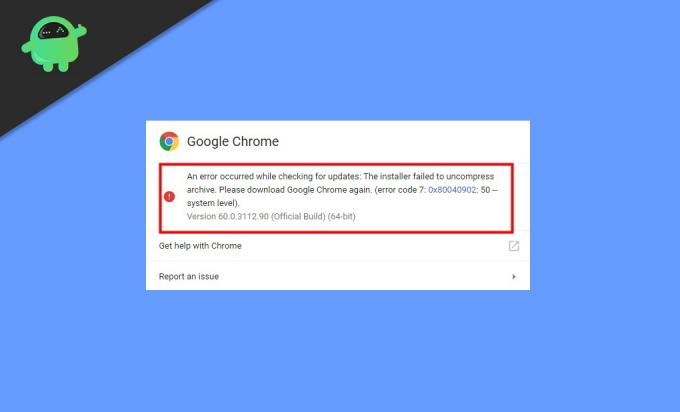
Daftar Isi
-
1 Cara Memperbaiki Kesalahan Pembaruan Google Chrome 7: 0x80040902
- 1.1 Mulai ulang sistem Anda
- 1.2 Pasang ulang Chrome dengan pemasang online
- 1.3 Tinjau Pengaturan Antivirus, Firewall, atau Kontrol orang tua
- 1.4 Nonaktifkan Mode Kompatibilitas Windows
- 1.5 Periksa Malware
- 2 Kesimpulan
Cara Memperbaiki Kesalahan Pembaruan Google Chrome 7: 0x80040902
Jika Anda melihat Pembaruan Google Chrome Galat 7: 0x80040902, itu berarti pembaruan yang diunduh rusak atau tidak kompatibel. Jangan khawatir; ada banyak cara untuk memperbaiki masalah ini dan memperbarui Chrome dengan cara yang mudah.
Mulai ulang sistem Anda
Dalam beberapa kasus, pembaruan mungkin tidak diselesaikan pada sistem. Dalam skenario seperti itu, ada file cache sisa yang akan mencegah Chrome memulai proses pembaruan otomatis. Selain itu, file residu ini akan memicu kesalahan Pembaruan Google Chrome lagi dan lagi. Reboot sederhana akan menghapus file cache tersebut. Jadi, nyalakan ulang komputer Anda dan perbarui ulang Chrome.
Pasang ulang Chrome dengan pemasang online
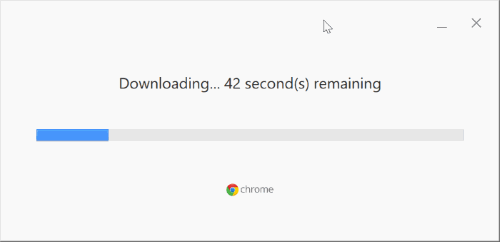
Terkadang beberapa file mungkin hilang dari komputer. Jadi cara terbaik untuk mengatasinya adalah dengan mencopot pemasangan versi Chrome saat ini. Dan pasang salinan baru dari browser Chrome. Anda dapat mengunduh pemasang online Chrome dan memulai proses pemasangan.
Tinjau Pengaturan Antivirus, Firewall, atau Kontrol orang tua
Periksa perangkat lunak antivirus, firewall, atau pengaturan kontrol orang tua Anda
- Pastikan tools.google.com dan dl.google.com tidak diblokir.
- Pastikan pembaruan perangkat lunak Anda tidak diblokir agar tidak dapat online.
Nonaktifkan Mode Kompatibilitas Windows
Jika komputer Anda memenuhi semua persyaratan sistem, tetapi tetap saja, pesan kesalahan muncul yang menampilkan 'Komputer ini tidak lagi menerima Google Chrome pembaruan karena Windows XP dan Windows Vista tidak lagi didukung. 'Ini mungkin terjadi karena browser Chrome Anda mungkin telah berjalan di' Windows Mode Kompatibilitas. "
Ikuti langkah-langkah di bawah ini untuk mematikan Mode Kompatibilitas.
Klik kanan pada ikon Chrome di Desktop Anda.

Selanjutnya, klik Properties dan kemudian Compatibility.
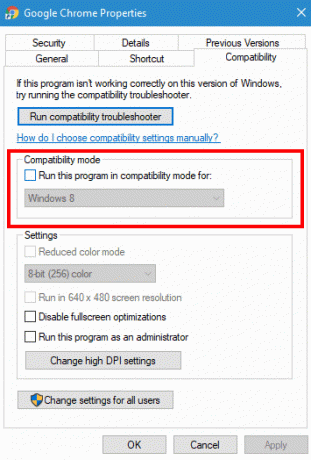
Terakhir, hapus centang opsi 'Jalankan program ini dalam mode kompatibilitas untuk:'.
Periksa Malware
Perangkat lunak yang tidak diinginkan yang berisi perangkat lunak perusak dapat menghalangi Google Chrome memperbarui dengan benar. Dan mungkin itulah alasan mengapa Anda mengalami Pembaruan Kesalahan 7: masalah 0x80040902. Jadi, jika Anda menghadapi salah satu masalah ini, Anda mungkin tanpa sadar menginstal beberapa malware di sistem Anda. Lihat poin di bawah untuk mengidentifikasi apakah Anda memiliki perangkat lunak atau malware semacam itu:
- Browser Anda terus-menerus mengarahkan Anda ke halaman yang tidak diinginkan.
- Peringatan tentang program atau virus yang terinfeksi.
- Beranda browser Anda terus berubah tanpa izin.
- Iklan pop-up dan tab tidak akan hilang
Jika Anda melihat salah satu dari indikasi ini, hapus semua software dan malware yang tidak diinginkan. Hapus semuanya, matikan ekstensi, dan ubah beberapa pengaturan khusus ke default. Chrome juga memungkinkan pemeriksaan malware secara manual. Berikut cara melakukannya:
Klik di ikon menu kiri atas dan buka pengaturan Chrome.

Di sini buka tab pengaturan lanjutan.

Di bawah opsi 'Reset and Clean Up', klik 'Clean Up Computer' dan pilih opsi 'Find'.

Biarkan ia menemukan malware berbahaya di PC Anda. Jika browser meminta untuk menghapus perangkat lunak yang tidak diinginkan, cukup klik Hapus. Mungkin meminta Anda untuk mereboot sistem mereka.
Kesimpulan
Saya berharap setelah mengikuti ini tips mengatasi masalah, Anda telah memperbaiki Kesalahan Pembaruan Google Chrome 7: 0x80040902 kesalahan. Ini adalah kesalahan kecil, dengan prioritas sangat rendah. Jadi, tidak perlu panik. Google Chrome adalah browser yang sangat canggih, dan itulah sebabnya kesalahan kecil muncul di sana-sini. Cara terbaik untuk mengatasi kesalahan tersebut adalah dengan memecahkan masalah. Jika Anda menghadapi masalah apa pun dengan salah satu langkah pemecahan masalah di atas, jangan ragu untuk memberikan komentar di bawah. Kami akan dengan senang hati membantu Anda.
Pilihan Editor:
- Setel ulang pengaturan Chrome ke pengaturan default di Desktop
- Cara Mengimpor atau Mengekspor Kata Sandi Dari CSV di Google Chrome
- Bypass Deteksi Adblock di Situs Web yang Tidak Terdeteksi
- Hapus Ekstensi Google Chrome Secara Permanen
Rahul adalah seorang mahasiswa Ilmu Komputer dengan minat besar di bidang Teknologi dan topik cryptocurrency. Dia menghabiskan sebagian besar waktunya untuk menulis atau mendengarkan musik atau bepergian ke tempat-tempat yang tak terlihat. Ia percaya bahwa coklat adalah solusi untuk semua masalahnya. Hidup terjadi, dan kopi membantu.



